【台式电脑网卡驱动怎么安装?网卡驱动异常连不上网】有的朋友发现自己的电脑因为网卡驱动程序不正常上不了网,想要知道怎么修复,其实现在的系统都自带驱动程序修复功能,因此我们只需要手动更新一下驱动就可以了,实在不行还能使用驱动软件 。
网卡驱动程序不正常的解决办法:方法一:
1、首先右键点击任务栏中的“开始菜单” 。
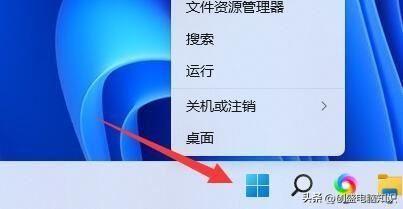
文章插图
2、在右键菜单中打开“设备管理器” 。

文章插图
3、展开“网络适配器”选择“更新驱动程序” 。
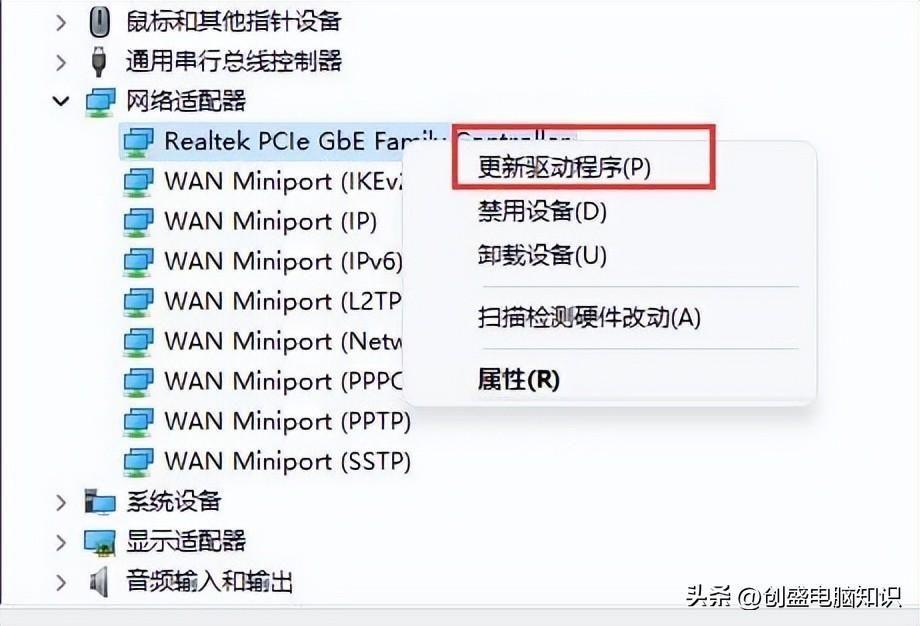
文章插图
4、在其中点击“自动搜索驱动程序” , 更新完成后就能正常上网了 。
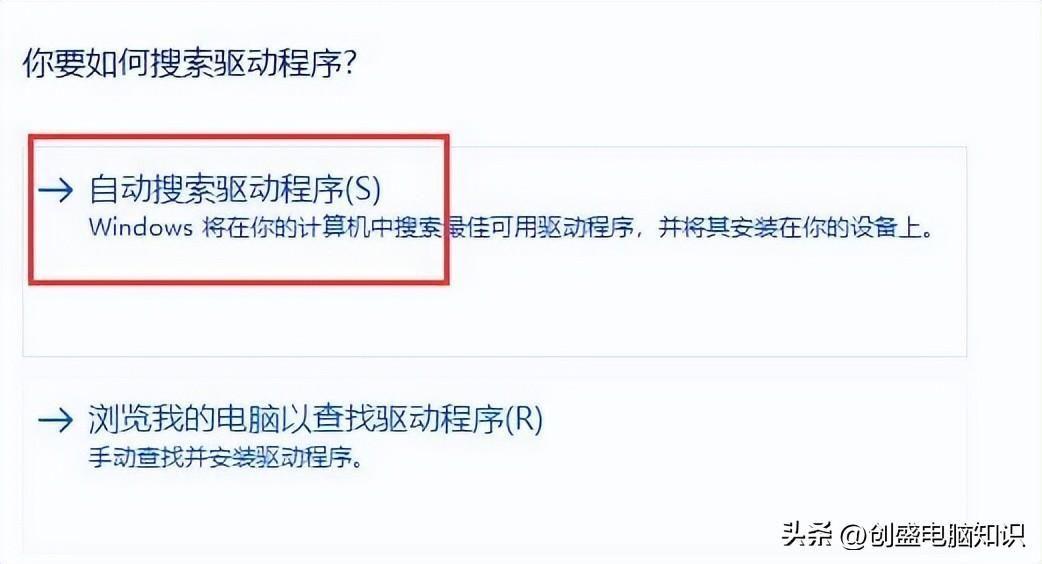
文章插图
方法二:
1、使用第三方驱动软件也可以为你修复驱动 。
2、不过因为不能上网,所以大家需要使用离线版的驱动软件 。
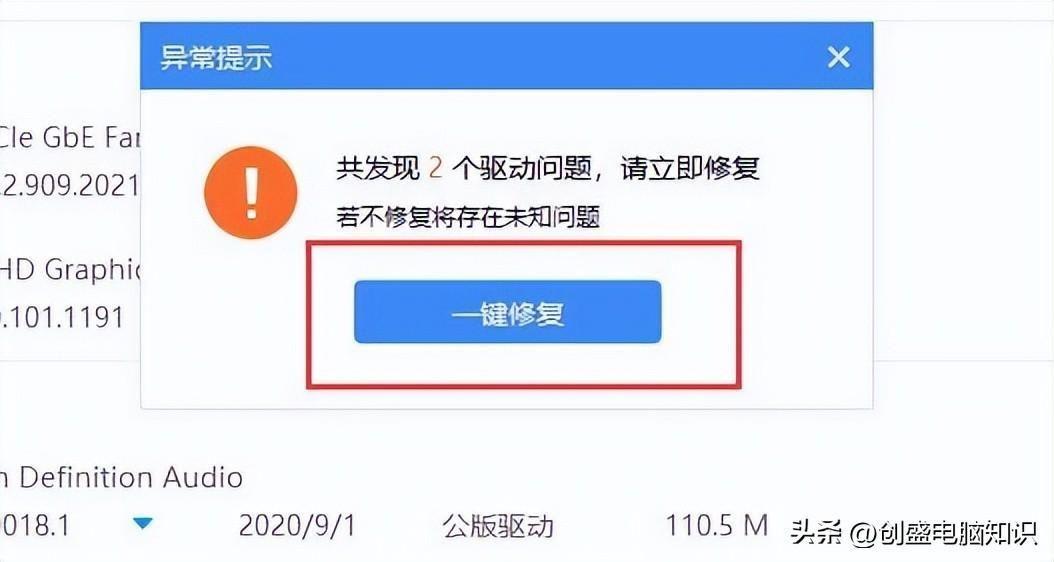
文章插图
方法三:
1、现在的很多系统都带有自动修复功能 。
2、所以你也可以尝试通过重启电脑的方法看看能否自动修复 。
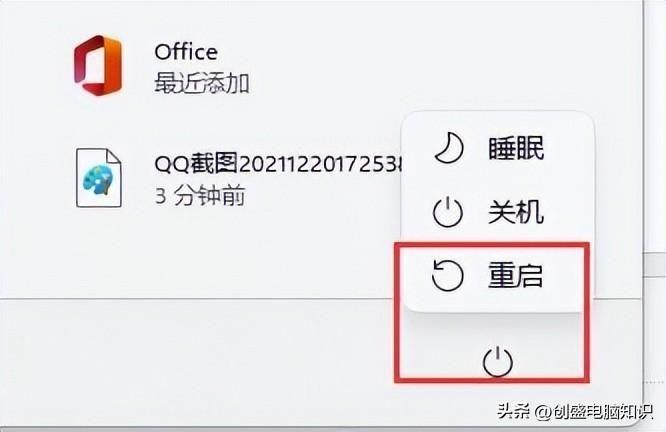
文章插图
方法四:
1、最后就是你的系统不兼容这个驱动导致的问题,可以换个拥有全部驱动的系统来操作 。
- 相册里的照片彻底删除了怎么免费找回来?手机相册回收站清空了怎么能恢复
- 手机文件解压怎么弄?免费解压软件app
- 微信键盘皮肤怎么设置?怎么把自己的图片设置成手机键盘
- excel共享文档怎么弄?允许多人编辑文件怎么设置
- 文档搜索功能怎么用?word文档搜索快捷键
- 电脑中毒了怎么恢复系统?win10开机按f几进入高级选项
- 系统恢复出厂设置怎么操作?win10一键重置系统的简单方法
- windows怎么升级新版本?电脑系统版本过低怎么更新
- 电脑任务栏设置在哪里?电脑底下的横条怎么调整
- 手机怎么更改密码?iphone密码更改流程
